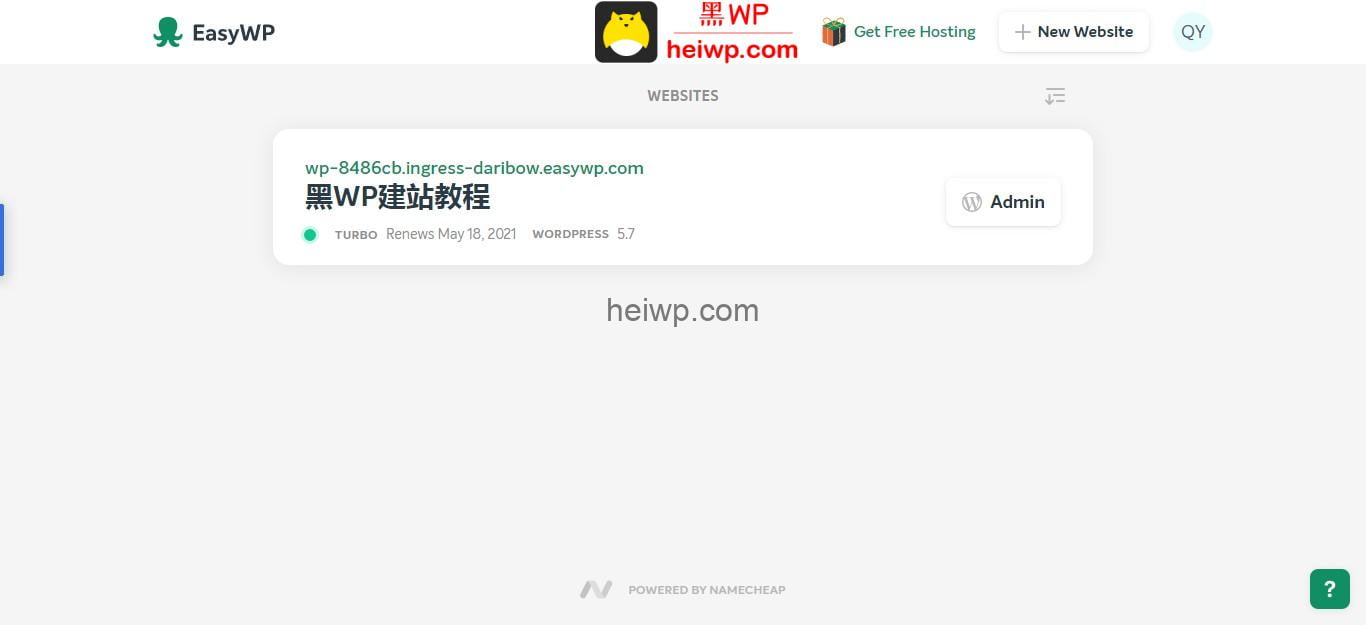Easywp简介
Easywp是域名提供商NameCheap旗下的WordPress托管主机,号称性能比Bluehost、GoDaddy、WP Engine、Kinsta几大WordPress托管商都要好,现在黑WP教大家如何在Easywp上创建WordPress网站。
第一步,进入官网
点击Easywp官方网站https://www.easywp.com/ 点击Get Started for按钮。
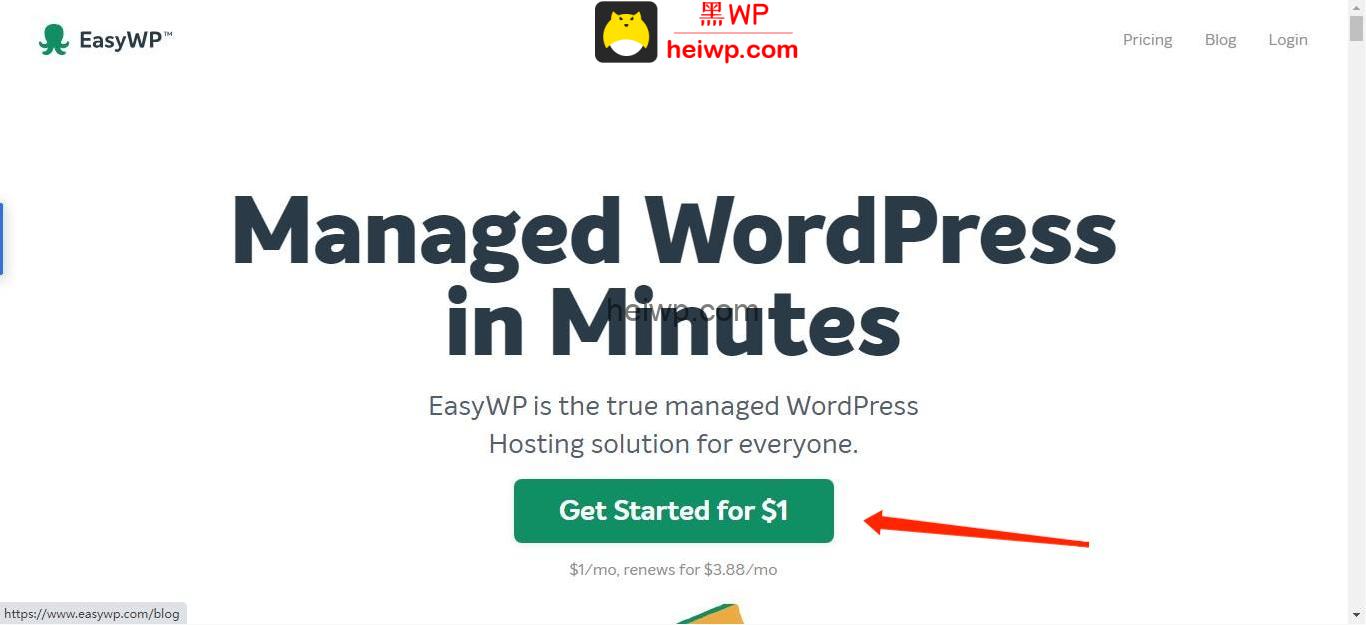
第二步,进入注册
进入后点击下方灰色字体,进行注册账号,(你也可以直接登录NameCheap账号)
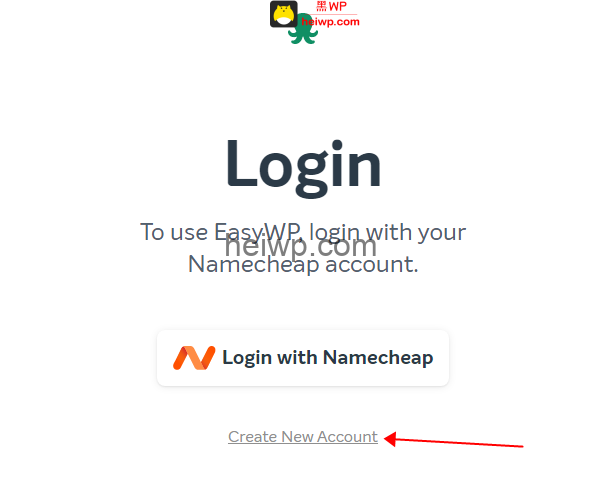
进入页面,填写注册内容,然后点击绿色按钮提交
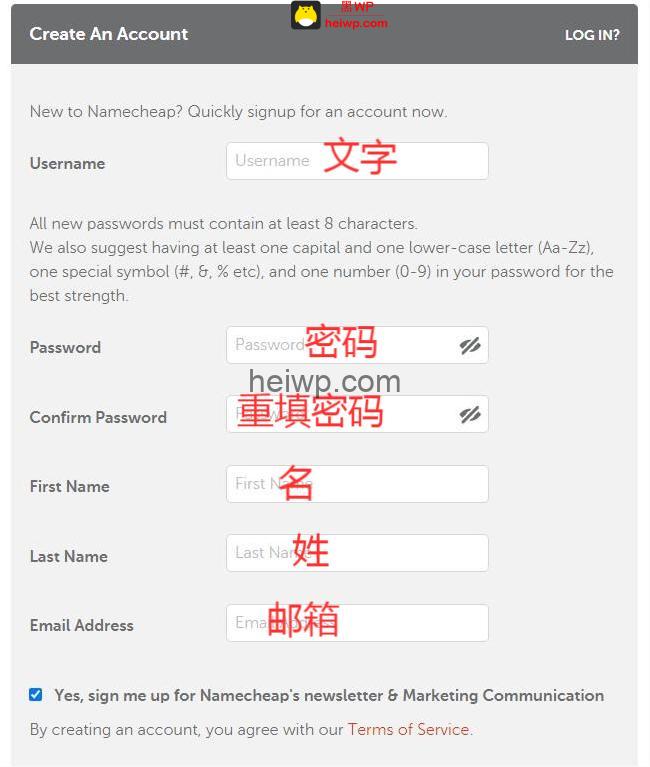
登录你的注册邮箱,找到你接收到的NameCheap,下图所示,点击红色按钮,确认邮箱。
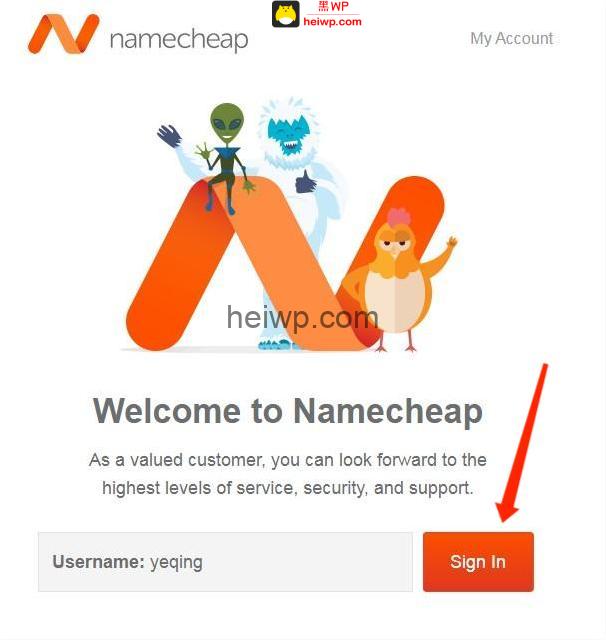
接着点击GO to my Account再确认一下
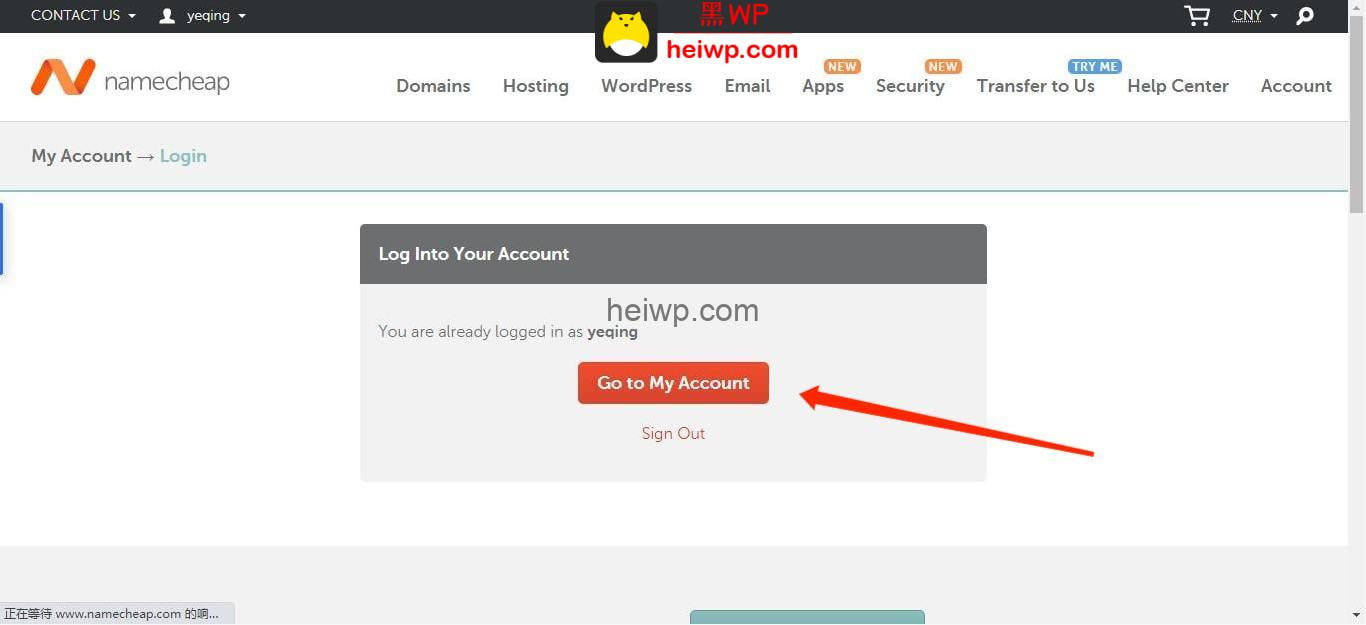
成功登录后台。
第三步,创建托管网站
登录到后台,找到左菜单Hosting List, 接着点击Got Startod按钮。
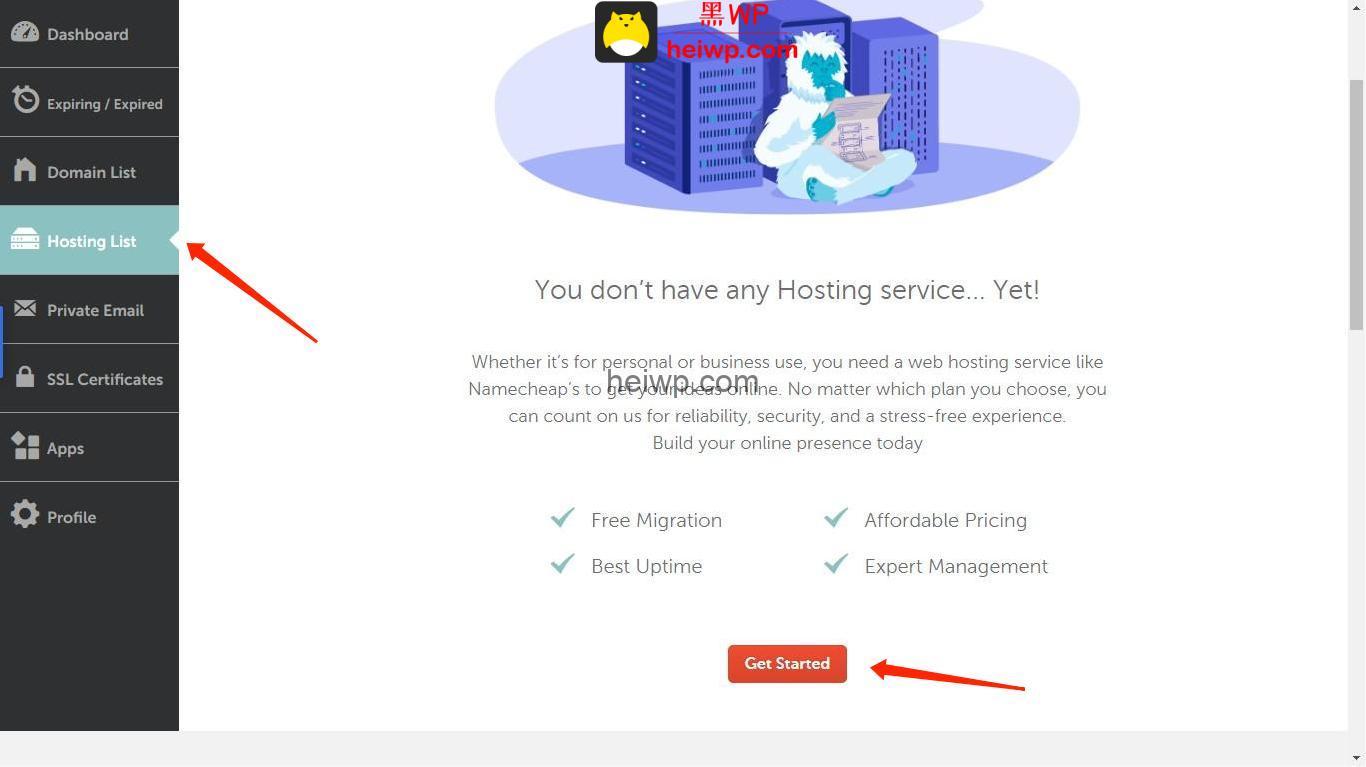
①点击New Webslte按钮,
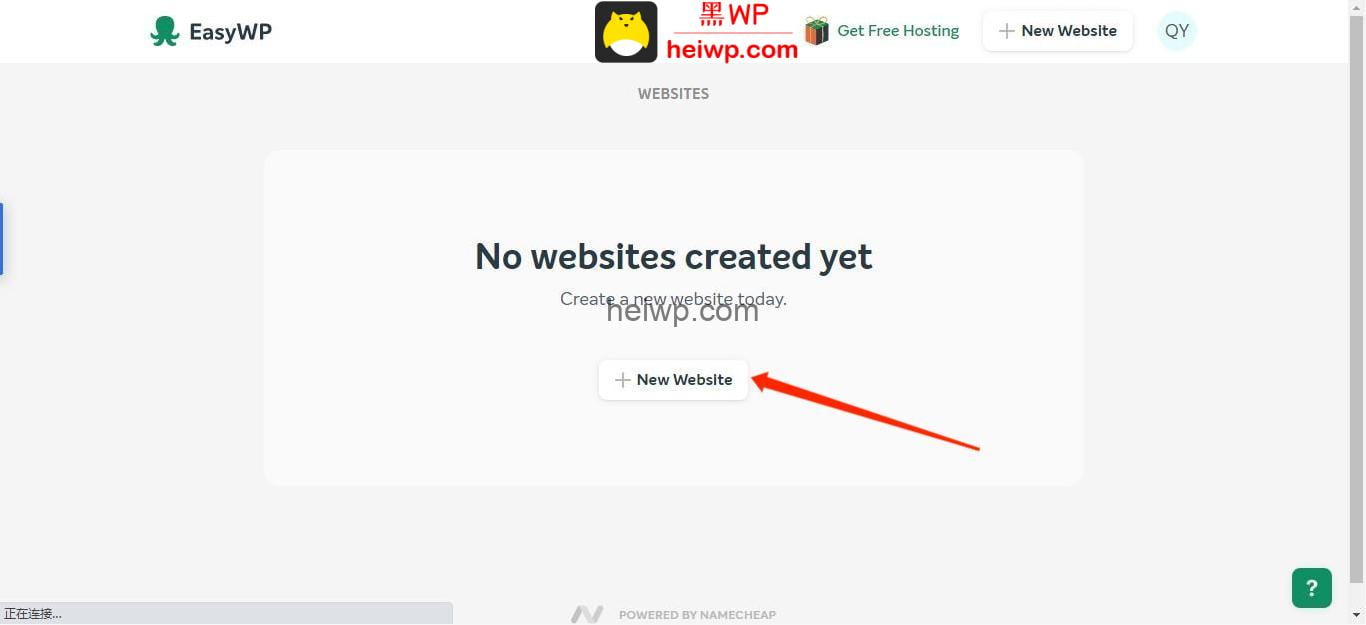
②填写网站名称,选择网站类型,点击下一步
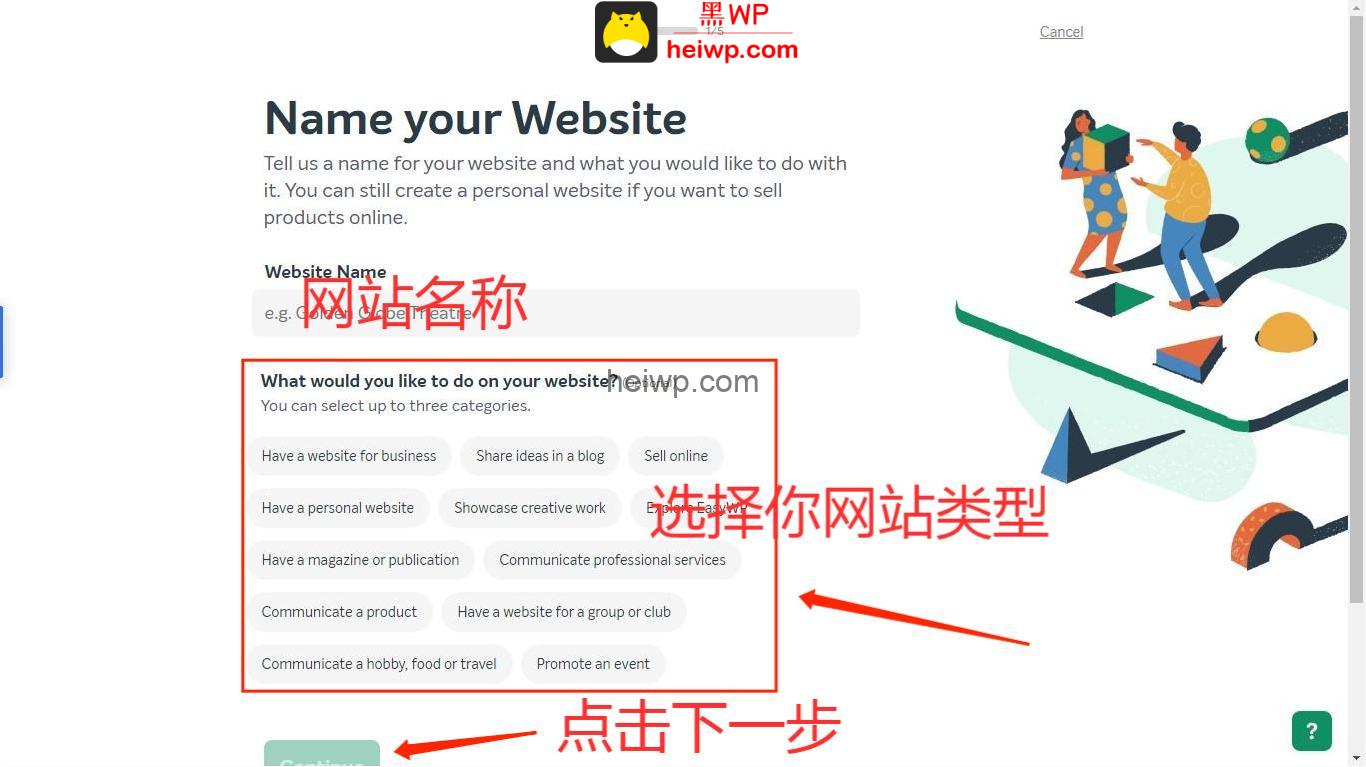
③选择结算方式(按月或按年),选择套餐,然后点击下一步
三种套餐:
A、Starter每月3.88美元(首月1美元)
B、Turbo每月7.88美元(首月2美元)
C、Supersonic每月11.88美元(首月3美元)
注:按照你自己需求选择,每个套餐只能创建一个网站。

④选择网站域名的方式,按照说明选择你的域名,建议在Namecheap购买域名。
A、Domain from Easywp(系统分配一个Easywp三级域名)
B、Your Domain on Namecheap(选择你在Namecheap购买的域名)
C、Domain on other provider(其他地方购买的域名)
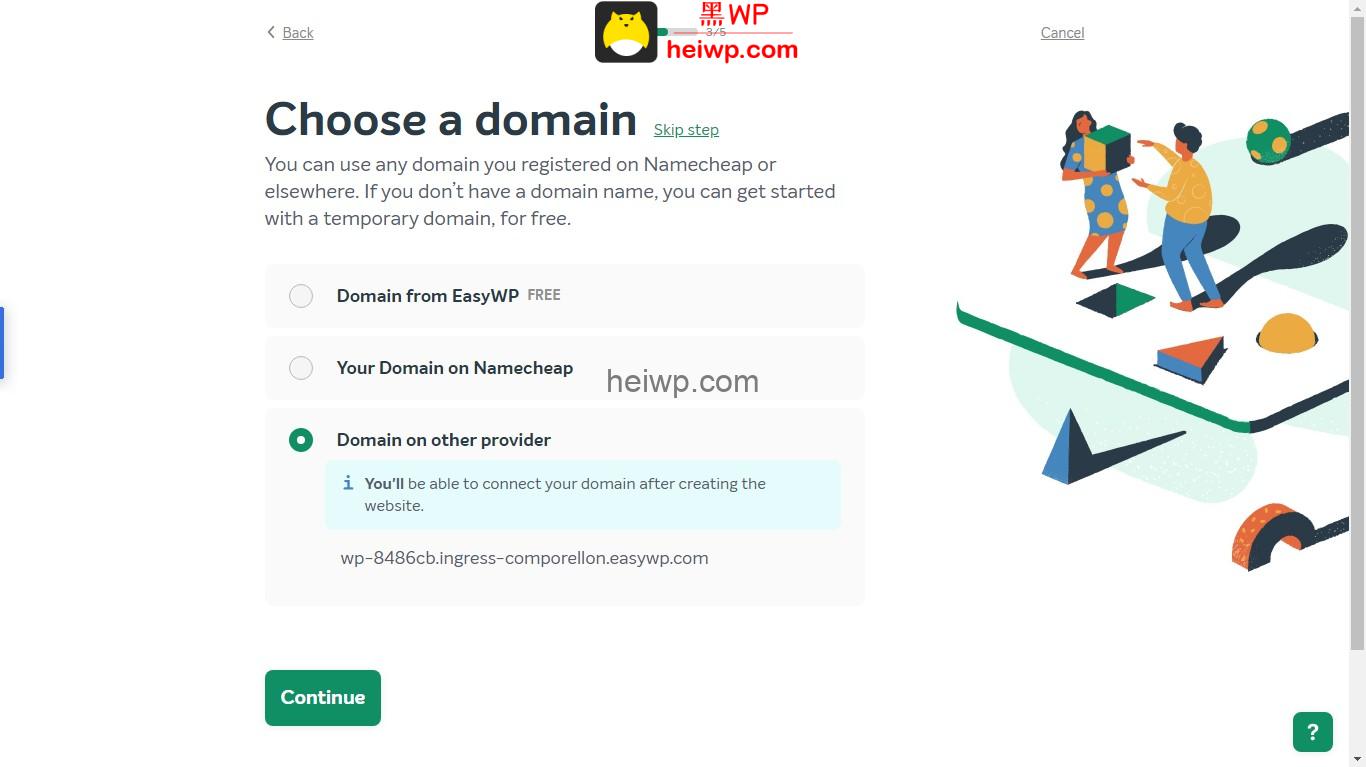
⑤选择你需要安装的插件,只提供四种,按照需求选择。点击下一步
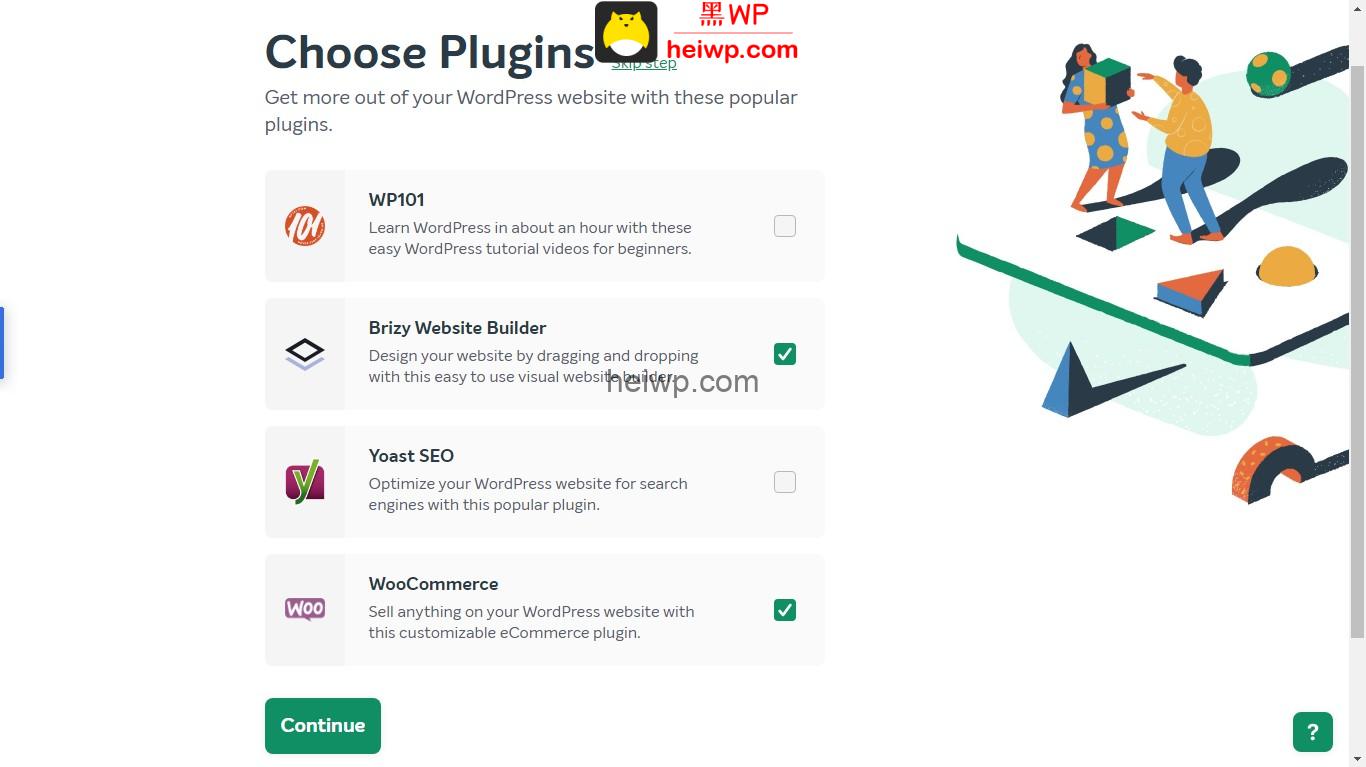
⑥确认所填信息没有错,点击绿色按钮Continue to Purchase
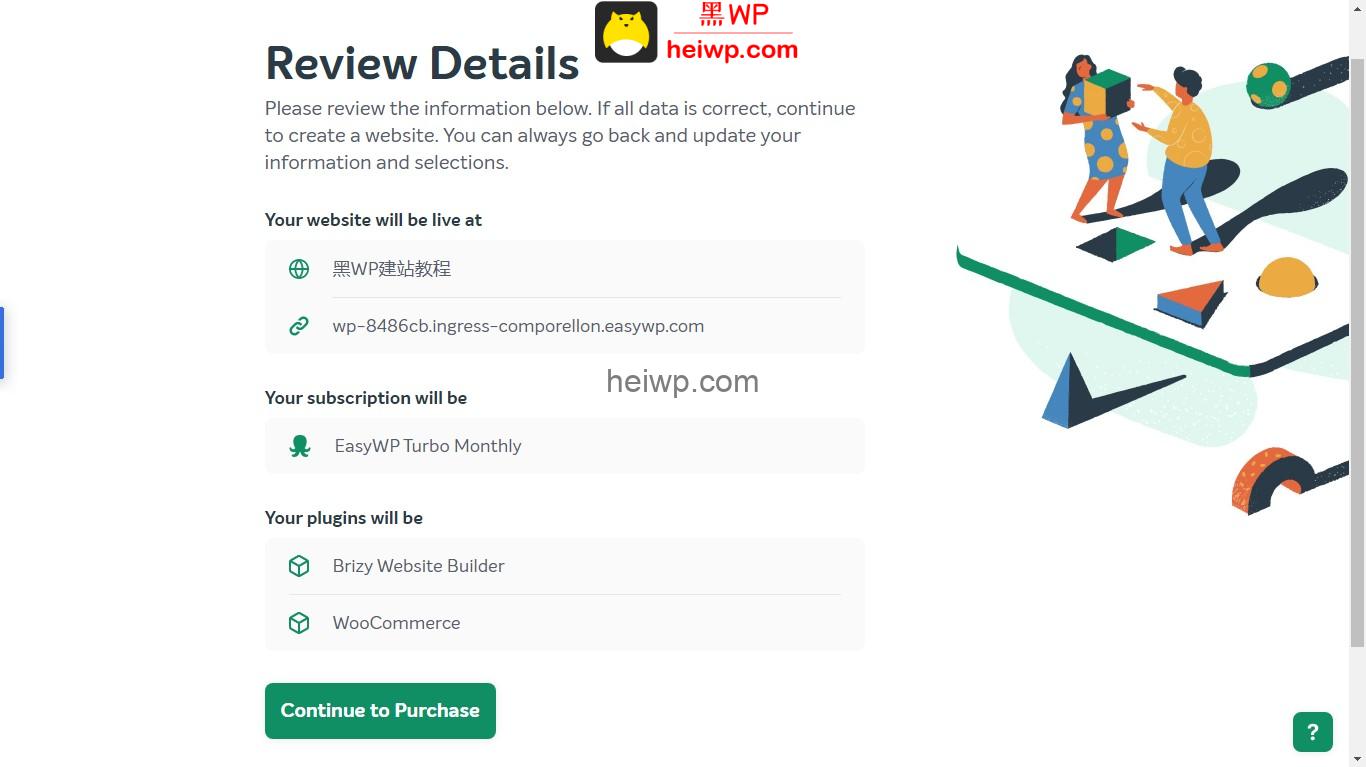
⑦选择支付方式,Easywp不支持支付宝与微信,建议选择PayPal支付。然后点击红色按钮Confirm payment进行支付。
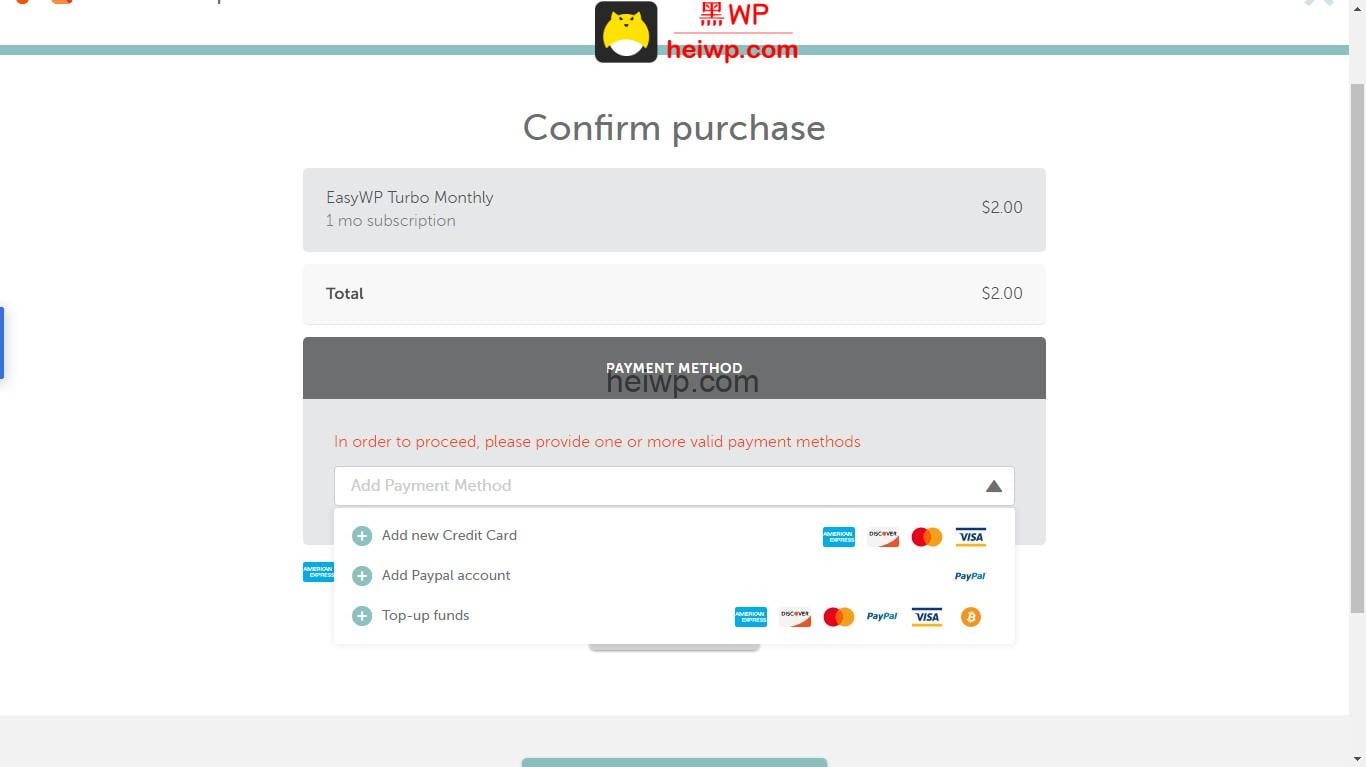
⑧支付完成后,自动 跳转等待安装WordPress页面,出现下面这个状态,就是你的网站安装成功。
点击右边的Admin按钮,就可以进入你的WordPress后台。